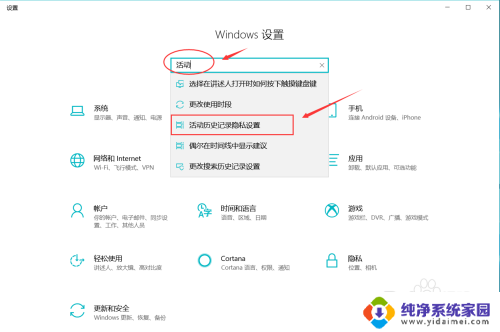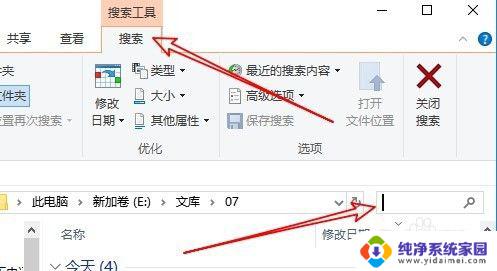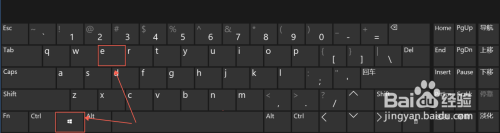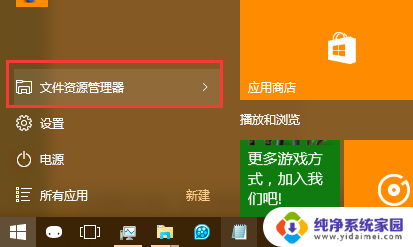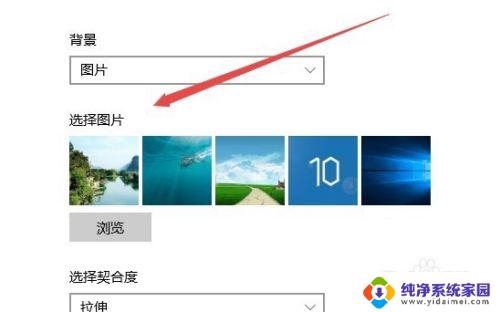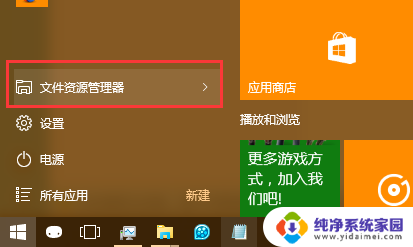win10怎么清除最近活动 win10如何清除活动历史记录
更新时间:2024-08-16 15:43:23作者:yang
在日常使用Windows 10操作系统时,我们经常会打开各种应用程序、浏览网页或者查看文件,这些操作都会被系统记录下来,形成最近活动或者活动历史记录,有时候我们可能并不希望他人看到我们的活动记录,或者希望清除一些不必要的记录以保护隐私。Win10如何清除最近活动或活动历史记录呢?让我们一起来了解一下。
操作方法:
1、首先打开windows设置主界面,点击隐私。
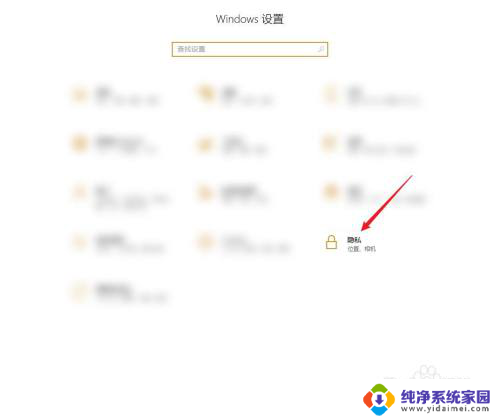
2、进入后,点击左侧的活动历史记录。
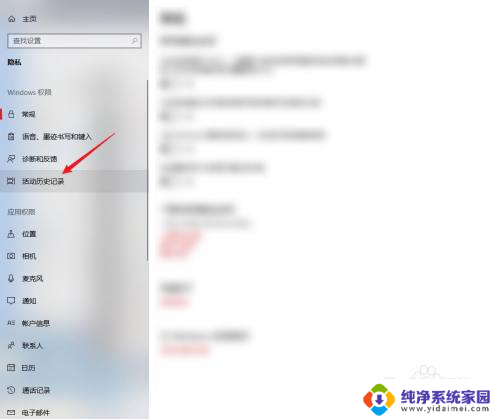
3、最后再点击如图所示的清除按钮即可。
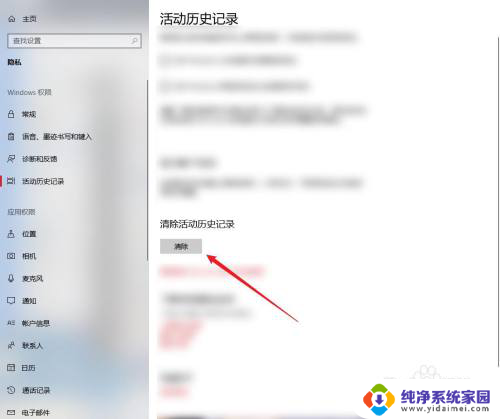
以上就是如何清除win10最近活动的全部内容,如果你遇到相同问题,可以参考本文中介绍的步骤来修复,希望对大家有所帮助。